- Опыт эксплуатации, небольшой апгрейд и ТО MacBook Pro 13 (MD101, mid 2012)
- Содержание
- Что такое MacBook Pro mid 2012 (MD101) на сегодняшний день?
- Замена SSD на Samsung 750 EVO (250 ГБ)
- Время техосмотра!
- Итоги
- Ссылки по теме
- Последний классический MacBook Pro
- MacBook Pro (Mid 2012), не Ретина
- Варианты 13-дюймовой модели
- Варианты 15-дюймовой модели
- Mojave…
- Лонгриды для вас
Опыт эксплуатации, небольшой апгрейд и ТО MacBook Pro 13 (MD101, mid 2012)
Текст может содержать и наверняка содержит грамматические, орфографические, пунктуационные и другие виды ошибок, включая смысловые. Я всячески прошу читателей указывать на эти ошибки и поправлять меня посредством личных сообщений.
Содержание
Что такое MacBook Pro mid 2012 (MD101) на сегодняшний день?
Мой MacBook Pro mid 2012 (MD101) был приобретен летом 2013 года, т.е. уже в августе будет ровно 3 года активной работы, за которые меня ноутбук ни разу не подвел. Тем не менее, к концу года я все же планирую его продать чтобы обзавестись новой «прошкой» и сейчас расскажу почему. Дабы не быть многословным, под это дело я выделил три пункта:
- Слабая графическая производительность. С каждым значимым обновлением ОС, где Apple усердно «улучшает» внешний вид системы, этот недостаток проявляется все больше и больше. Помимо этого ощутимую нехватку графической производительности я почувствовал после приобретения внешнего FullHD монитора. Графическое ядро в лице Intel HD Graphics 4000 даже в простое греется до 70-80 градусов, чего уж там говорить про обработку фото или, того хуже, монтаж видео. Жить с этим можно, но сложно. К производительности CPU Core i5-3210M нет претензий и на сегодняшний день.
- Любовь Apple к продаже переходников. Напомню, что до моделей с Retina-display HDMI порт в MacBook Pro отсутствовал, а в роли интерфейса для подключения внешних экранов выступал Mini DisplayPort совмещенный с Thunderbolt. Постоянно таскаться с переходником неудобно, а чтобы найти хороший пришлось перепробовать три штуки.
- Дисплей. Если с углами обзора еще можно смириться (они для TN матрицы очень хороши), то с бликуемостью и разрешением на сегодняшний день все плохо. Говорят, что в моделях с Retina-дисплеем в этом плане все лучше. 😉
О плюсах распинаться не буду, их очень много и где-то после пятого вы, скорее всего, закроете статью и перестанете читать дальше, если вообще до этого момента дочитали. MacBook Pro — это действительно классная серия инструментов, от которой я не намерен отказываться в ближайшем будущем.
Замена SSD на Samsung 750 EVO (250 ГБ)
Стоит отметить, что китайский накопитель EAGET S600 стабильно отработал 9 месяцев и ни разу не подвел за все время эксплуатации. На данный момент он ощутимо подешевел (45 долларов за 120 ГБ) и, кажется, является куда более рациональной покупкой нежели год назад.

Истинной причиной замены диска на самом деле являлся его объем, а не скоростные показатели. С 120 ГБ постоянно ощущалась нехватка памяти, а при работе с крупными видеопроектами или обработкой больших пакетов фото то и дело приходилось переносить отдельные части на HDD.
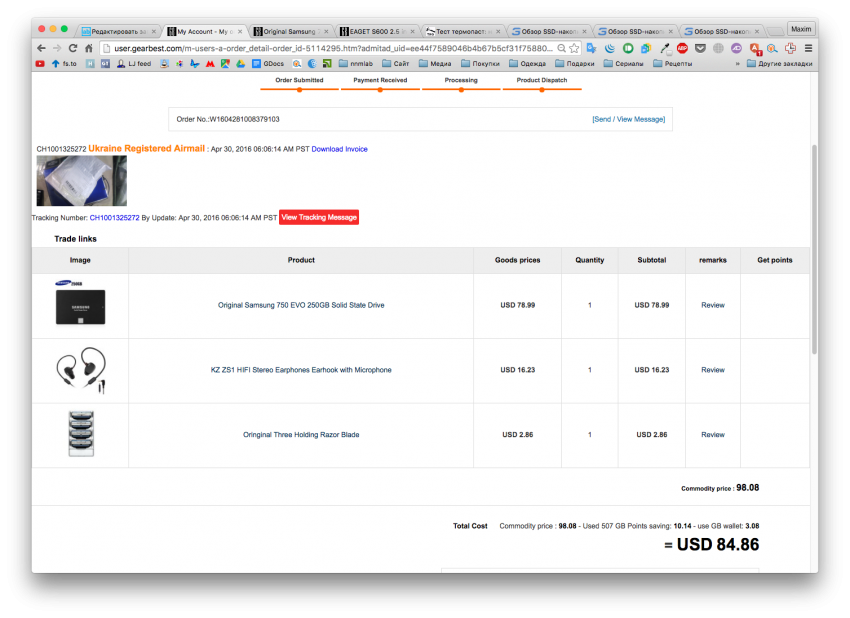
В плане выбора в этот раз обошлось без длительного перечитывания тематических интернетов, т.к. в одном из интернет-магазинов был замечен Samsung 750 EVO 250 GB за 79 долларов, а с помощью поинтов оставшихся от предыдущих покупок его цена была доведена до $69.
После ознакомления с полноценным обзором данного SSD от 3DNews и пользовательских отзывов решение о покупке были принято окончательно. Говоря простыми словами, по вкусной цене можно приобрести 850 EVO, но с более простой, планарной TLC памятью. Разница в производительности составляет чуть более 10% в пользу 850-й серии, а основные отличия лежат в гарантийных обязательствах: 5 лет для 850 EVO и 3 для 750-й серии. Локально EVO 750 стоит в среднем на 30-40 баксов дороже, а с учетом того, что к услугам сервисных центров я никогда не прибегал (рано или поздно я «обломаюсь» на этом пункте, но пока везет) — экономия того стоит. И да, не поленитесь дочитать обзор 3DNews до конца, ибо там ребята тестируют данный SSD на износ и спустя 210 Тбайт перезаписанной информации (это в три раза превышает заявленный ресурс) 750 EVO продолжает функционировать в штатном режиме, а пул резервной памяти так и не был затронут.
Краткие ТТХ:
- Интерфейс: SATA III (6 Гбит/с)
- Контроллер: MGX
- Память, емкость: 128-Гбит 16-нм TLC NAND, 250 Гбайт
- Буфер: 256 МБ DDR3-1600
- Макс. устойчивая скорость последовательного чтения/записи: 540/520 Мбайт/с
- Ресурс записи: 70 Тбайт
*Все компоненты производства Samsung
Поставляется SSD в максимально простой картонной коробке без каких-либо дополнительных аксессуаров.
Дотошно описывать процесс замены не буду, т.к. эта тема уже обглодана со всех сторон. В MacBook Pro до появления Retina-моделей вместо CD-привода, который подключен по интерфейсу SATA III, можно установить SSD с помощью специального переходника, именуемого OptiBay. Купленный на Ali за 5 баксов уже 3 года работает без каких либо проблем, так что переплачивать за брендовые решения смысла не вижу.
Главное установить новоиспеченный SSD на место CD-привода, а родной HDD не трогать, т.к. он размещен в специальном креплении гасящем вибрации и защищающем его в случае падений или ударов. Помимо этого советую проверить работу TRIM (и при необходимости включить) с помощью утилиты Trim Enabler.
Сравнение производительности нового SSD (1) с Eaget S600 (2) и штатным HDD Seagate 5400RPM (3) в XBench:
Cравнение c Eaget S600 (слева) в Blackmagic Disk Speed Test:
Значительного повышения скорости работы замечено не было, за исключением ощутимо возросшей скорости копирования файлов внутри диска. С другой стороны, я наконец-то обзавелся 250 ГБ памяти, а с учетом бережного отношения к 120 — этого запаса мне хватит надолго. Насчет надежности особо не беспокоюсь, т.к. на сегодняшний день технологии производства твердотельных накопителей доведены до достаточно высокого уровня, а на крайний случай каждую неделю ноутбук сам делает бэкапы в Time Machine. Для страждущих отмечу, что система с выключенного состояния до рабочего стола (с учетом ввода пароля) загружается за 20 секунд.
В итоге перед нами качественный и быстрый SSD по очень выгодной цене. С течением времени, вероятно, локальные цены стабилизируются и покупка из Китая перестанет быть столь выгодной, но пока это отличное предложение для апгрейда ПК, которым я не преминул воспользоваться.
Время техосмотра!
Опять же, выбор термопласты был предопределен задолго до производимого ТО. Решающей в этом вопросе стала статья по тестированию девяти термопаст из Китая. Победившая в контесте GD900 была заказана на Aliexpress в количестве 30 грамм всего за 3 доллара в целях обеспечения себя необходимым расходником на несколько лет вперед. Тем более в целях знакомства с Windows 10 и современными играми в ближайшем будущем я планирую собрать недорогой домашний ПК.
Что касается температурного режима в последние полгода. При повседневной работе с браузером и базовым набором приложений температура на CPU держится в районе 65-67 градусов по Цельсию, что достаточно много для ноутбука. При экспорте фото или видео процессор разогревается до 80-85 градусов, а видеоядро «кочегарит» вплоть до 110. При этом снаружи температура ноутбука редко превышает 45 градусов, но и кулеры в таком случае на 6000 оборотов жужжат ощутимо.
В процессе тестирования температура фиксировалась с помощью программы Temperature Monitor, а максимальная загрузка системы достигалась посредством CPUBurn на базе LINPACK Benchmark.
После включения компьютера и запуска очереди программ из автозагрузки температура CPU стабилизировалась на уровне 52ºC, графический процессор уже приближался к 70. При этом ноутбук не слышно от слова совсем (2000 об/мин), температура снаружи (на днище) в районе 30-35 градусов. Запуск необходимого набора ПО (2-4 окна chrome с 20+ вкладок, мессенджеры) добавляет упомянутым показателям 15-20ºC, обороты кулера не повышаются, а ноутбук разогревается до привычных (мне) 40 градусов. В таком режиме я обычно провожу 95% времени за компьютером.
Запускаем CPUBurn. Спустя менее чем минуту графическое ядро достигает отметки в 100ºC (1), а СО потихоньку начинает себя проявлять (3.5к оборотов). Спустя еще минуту штатный кулер достигает максимальных 6000 об/мин (2) и ощутимо гудит. Корпус ноутбука после 10 минут «прожига» (3) так и не нагрелся выше 45 градусов. Максимально зафиксированная температура графики — 105 градусов, процессора — 77ºC. Такие температуры держатся считанные секунды, пока кулер разгоняется до максимальной скорости. Все тесты проводились с подключенным FullHD монитором, температура графического ядра в аналогичных тестах без монитора отличается на 3-5 градусов в меньшую сторону.
Пришло время менять термопасту. Хороший гайд по разборке есть у iFixit, а я только напомню, что прежде всего необходимо позаботиться об обесточивании материнской платы путем отключения аккумулятора и можно дальше продолжать препарацию.
Судя по количеству пыли с техобслуживанием я немного затянул.
Как-то так выглядели остатки предыдущей термопасты:
В процессе чистки я так увлекся, что забыл о надобности делать фото, поэтому применение GD900 осталось за кадром. Термопасту по рекомендациям THG наносил каплей, благо прижим у радиатора отличный.
Теперь о температурном режиме после замены термопасты. Результат, в принципе, на лицо. В простое после включения ПК температура на граф. ядре снизилась на 4-5 градусов, хотя на CPU падение едва ощутимо. После запуска необходимого пакета ПО все становится на свои места — оба показателя в среднем «упали» на 10%.
При «прожиге» посредством CPUBurn ситуация также несколько изменилась. Путь до отметки в 100 градусов (1) на графическом ядре занял ощутимо больше времени (порядка 5 минут), да и после достижения этой температуры кулер раскрутился всего до 2.5 тысяч оборотов, а ноутбук оставался бесшумным. Спустя еще 10 минут теста показатель температуры так и не поднялся выше 100 градусов, но СО постепенно достигла 4000 об/мин (из максимальных шести) и температура незначительно опустилась (2). Ручная установка максимальных оборотов кулера (3) понижает температуру GPU до 83 градусов. До замены термопасты этот показатель был на уровне 100ºC.
Свои 3 доллара термопаста GD900 определенно отрабатывает. На досуге почитал в сети обзоры ноутбуков на аналогичной платформе и удостоверился в том, что Mac после техобслуживания еще и относительно холодный.
Итоги
На момент публикации текста цена на SSD опустилась до 73 долларов, так что если не паритесь по поводу гарантии и давно присматриваете SSD — рекомендую. Ну и бочонком термопасты советую заведомо обзавестись, чтобы при случае не кормить локальных барыг торгующей той же GD900 втридорога.
Я же напоследок к установленной планке оперативной памяти на 8 ГБ докинул еще одну аналогичного объёма и стало совсем хорошо. При этом апгрейд на старшую, 15-дюймовую модель MacBook Pro по-прежнему в планах и основная причина — низкая графическая производительность.
Ссылки по теме
Жду отзывов касательно материала здесь, в комментариях, или в соцсетях: Facebook, ВКонтакте, Twitter. У себя на сайте я дублирую собственные публикации со всех просторов интернета, так что тоже можете заглянуть. Спасибо за внимание!
Источник
Последний классический MacBook Pro
Эти две модели (13- и 15-дюймовая) были чуть ли не эпическими – это были последние MacBook Pro с возможностью модернизации. Через минуту с небольшим после них был объявлен “ноутбук будущего”, страница истории была перевернута… 17-дюймовые MacBook Pro были исключены из списка живых. А ноутбук будущего был очень похож на повзрослевший MacBook Air, ставший профессионалом. Это было именно то чудо, которое так любит публика: чтобы новинка вызывала изумление “а как им удалось сделать это?” – поводов для этого было предостаточно.
Но к модернизации он был неспособен. Почти. Как MacBook Air.
А способность компьютера к модернизации это палка о двух концах. С одной стороны, она внушает потенциальному покупателю ощущение защищенности от капризов времени. Даже тем, кто никогда в жизни ничего не изменит в его конфигурации.
Тех кто действительно воспользуется этими возможностями (готов он или не готов) все же меньше чем можно подумать. По оценкам Apple, это пятая часть пользователей, едва ли больше.
С другой стороны, компьютеры способные к модернизации живут значительно дольше. С точки зрения владельца это здорово: иметь возможность адаптироваться к изменяющимся условиям. Для компании-производителя это потерянные деньги: каждый долгожитель это некупленный новый компьютер.
И развею распространенное заблуждение: MacBook Pro без возможности модернизации не был прихотью Тима Кука. Это был следующий шаг к “ноутбуку будущего”, в стратегии придуманной Стивом Джобсом. У него было видение (с ударением на первом слоге): это должно быть устройство, не отвлекающее пользователя от его работы, не требующее от него дополнительных навыков и знаний – Apple отвечает за все.
Был еще один довод: собрать компьютер из стандартных компонентов можно в сарае. Это требует навыков и знаний, и в итоге может получиться замечательный компьютер, но он не будет произведением искусства. Шедевры создаются иначе: из компонентов собственной разработки и из тщательно оптимизированных для данного конкретного случая сторонних.
Они приняли такое решение, и шли к нему уже не первый год. Но про Retina MacBook Pro расскажу в другой раз. Вернемся к последним классическим MacBook Pro, которые до сих пор “живее всех живых”. На одном из них я пишу этот текст…
MacBook Pro (Mid 2012), не Ретина
Главным изменением в новых MacBook Pro был процессор третьего поколения Core i3/i5/i7, Ivy Bridge, производимый по технологии 22 нм (предыдущий Bridge производился по менее тонкой технологии 32 нм). Размещенный на чипе графический процессор Intel HD Graphics 4000 был на 25-60 процентов производительнее чем Intel HD Graphics 3000, и более менее приличен.
Во всех конфигурациях 13-дюймовой модели использовался только он – и никаких жалоб не было. В 15-дюймовых конфигурациях Intel HD Graphics 4000 дополняла дискретная графика от NVIDIA, GeForce GT 650M. Переключение между графическими процессорами было автоматическое.
Во всех новых MacBook Pro использовался более эффективный тип оперативной памяти, PC3-12800 (1600 МГц) DDR3L SDRAM. В зависимости от класса начальной конфигурации в неё входило 4 или 8 Гигабайт такой памяти. Официальный максимум – 8 Гигабайт, но как вы уже наверное догадались, на самом деле компьютер отлично работал (и работает) с 16 Гигабайтами.
На смену USB 2.0 пришла следующая, третья, версия USB. На Mac’ах разъёмы USB 3.0 не стали красить в голубой цвет: они были совместимы с USB 2.0 и USB 3.0.
В остальном набор разъёмов был таким же, как и в предыдущих MacBook Pro: Firewire 800, Гигабитный Ethernet, Thunderbolt.
И экраны были теми же. В 13-дюймовых MacBook Pro с основным разрешением 1280х800. В 2012 году 13-дюймовые дисплеи с разрешением в 1600х900 были обычным явлением, у некоторых конкурентов оно уже доходило до 1920х1080 (HD!), но Apple уже готовила свой элегантный и сокрушительный ответ.
В 15-дюймовых основное разрешение стандартного дисплея, входившего в комплект начальной конфигурации было было 1440х900, но за 100 долларов можно его можно было заменить на экран с “высоким разрешением” (кавычки обозначают иронию) 1680х1050, по выбору клиента в матовом или глянцевом исполнении.
Элегантный и сокрушительный ответ конкурентам был нанесен примерно через минуту после окончания презентации последних классических MacBook Pro, но о нем в другой раз.
Варианты 13-дюймовой модели
Идентификатор 13-дюймовой модели был MacBookPro9,2 (а у 15-дюймовой он был MacBookPro9,1). Необычно (до сих пор “1” в конце обозначала 13-дюймовые модели), но несущественно.
Начальных конфигураций было две, “эконом”, с 2-ядерным Intel Core i5 2,3 ГГц (i5-3210M), с кэшем третьего уровня 3 Мегабайта, с возможностью динамического увеличения тактовой частоты до 3,1 ГГц (Turbo Boost 2.0) и “продвинутая” с 2-ядерным Intel Core i7 2,9 ГГц (i7-3520M), с кэшем третьего уровня 4 Мегабайта и с максимальной частотой до 3,6 ГГц.
В состав начальной “эконом” конфигурации входило 4 Гигабайта оперативной памяти, жесткий диск в 500 Гигабайт (5 400 об/мин). Который можно было заменить на диск объемом в 750 Гигабайт (с той же частотой вращения ротора), за 100 долларов, или на SSD объемом в 128, 256 и 512 Гигабайт, за 200, 500 и 1000 долларов.
Стоила эта конфигурация 1 199 долларов.
В продвинутой конфигурации размер оперативной памяти был максимальным (по версии Apple), 8 Гигабайт. Жесткий диск в 750 Гигабайт (5 400 об/мин), с опцией замены на диск объемом в 1 Терабайт (5 400 об/мин), за 100 долларов, или на SSD объемом в 128, 256 и 512 Гигабайт, за 100, 400 и 900 долларов.
За все это просили 1 499 долларов.
В октябре 2013 года “продвинутую” конфигурацию ликвидировали, добавив к “эконом”-конфигурации опцию выбора процессора.
В мире до сих пор используются тысячи, если не десятки тысяч, MacBookPro9,2. Довольно удачная модель.
Варианты 15-дюймовой модели
Как уже было сказано в предыдущем разделе, идентификатор 15-дюймовой модели был MacBookPro9,1. В всех 15-дюймовых конфигурациях модели использовались 4-ядерные Core i7 (Ivy Bridge).
До октября 2013 года начальных конфигураций было две: “эконом” с Intel Core i7 2,3 ГГц (i7-3615QM), с возможностью динамического увеличения тактовой частоты до 3,3 ГГц) и “продвинутая” с Intel Core i7 2,6 ГГц (i7-3720QM) и с возможностью увеличения тактовой частоты до 3,6 ГГц. В обеих размер кэша третьего уровня был 6 Мегабайт.
В конфигураторе для каждой из этих конфигураций была предусмотрена опция выбора другого процессора.
В конфигураторе “эконом” варианта предлагалось два процессора: Intel Core i7 2,6 ГГц (i7-3720QM), такой же как в “продвинутом” варианте, за 200 долларов, и Intel Core i7 2,7 ГГц (i7-3820QM), с кэшем третьего уровня 8 Мегабайт – за 450 долларов.
В конфигураторе “продвинутого” варианта предлагался только процессор, Intel Core i7 2,7 ГГц (i7-3820QM), за 250 долларов.
В состав начальной конфигурации класса “эконом” входили жесткий диск объемом в 500 Гигабайт (5 400 об/мин), 4 Гигабайта оперативной памяти. И видеопамять размером в 512 Мегабайт GDDR5 для дискретной графики (NVIDIA GeForce GT 650M).
В конфигураторе можно было увеличить объем оперативной памяти до 8 Гигабайт (но на самом деле её можно было увеличить до 16 Гигабайт), и заменить жесткий диск на диск в 750 Гигабайт с 5 400 или 7 200 об/мин за 100 и 150 долларов, на диск объемом в Терабайт или на SSD в 128 Гигабайт за 200 долларов, на SSD в 256 или 512 Гигабайт – за 500 и 1000 долларов.
Стоило все это 1 799 долларов.
В “продвинутая” конфигурации было 8 Гигабайт оперативной памяти, диск объемом в 750 Гигабайт (5 400 об/мин), и 1 Гигабайт GDDR5 – видеопамять для дискретной графики (NVIDIA GeForce GT 650M).
Жесткий диск можно было заменить на диск такого же объема но с частотой вращения ротора в 7 200 об/мин (за 50 долларов), на диск объемом в Терабайт или на SSD в 128 Гигабайт за 100 долларов, на SSD в 256 или 512 Гигабайт – за 400 и 900 долларов.
Стоило это 2 199 долларов. Я его купил в июне 2013 за 80 тысяч тогдашних рублей, это со скидкой.
Mojave…
Последняя версия macOS работает с MacBookPro9,1 и MacBookPro9,2 без каких-либо трюков. Но на Mojave это, скорее всего, и закончится.
Обсудить историю Apple вы можете в нашем Telegram-чате.
Новости, статьи и анонсы публикаций
Свободное общение и обсуждение материалов
Лонгриды для вас
Графическая производительность нового MacBook Pro 16″ на базе процессора M1 Max оказалась настолько высокой, что по этому показателю он вплотную приблизился к PlayStation 5. А уж у консолей графика всегда была на топовом уровне
Apple выпустит MacBook Air нового поколения ещё до конца 2021 года. Он получит новый экран, выполненный по технологии miniLED, новейший и мощнейший процессор M2, но при этом, судя по всему, несколько подорожает
Apple откладывает полноценный переход на Apple Silicon на неопределённый срок. По крайней мере, новый Mac Pro, который выйдет в 2022 году, будет работать на процессорах Intel, которые оказались круче, чем M1X и M2
MacBook Pro mid 2012, с 8gb оперативки и 500gb ssd сейчас работает быстрее, чем iMac late 2012 с hdd и 32гб оперативы.
Оба на Mojave.
Источник










